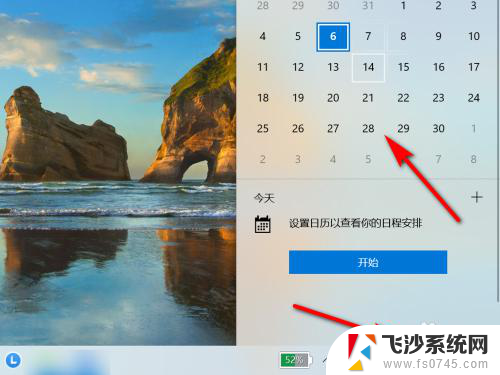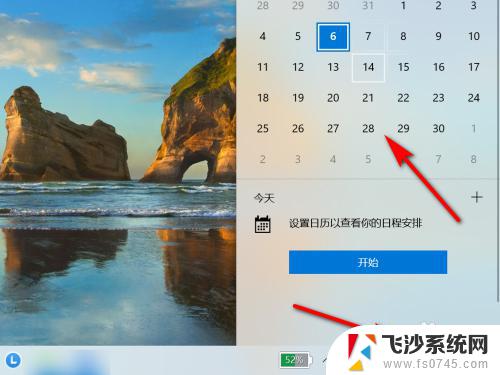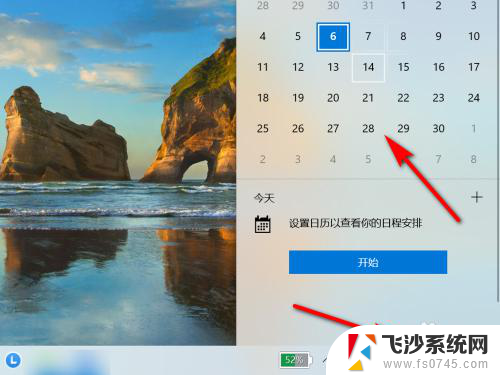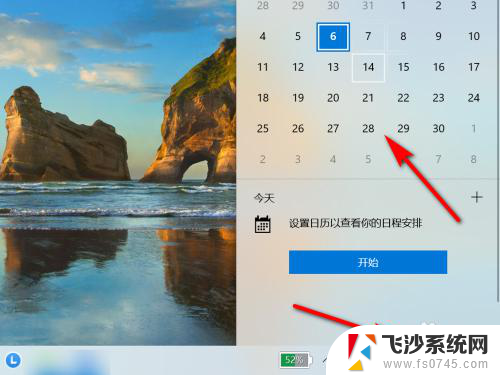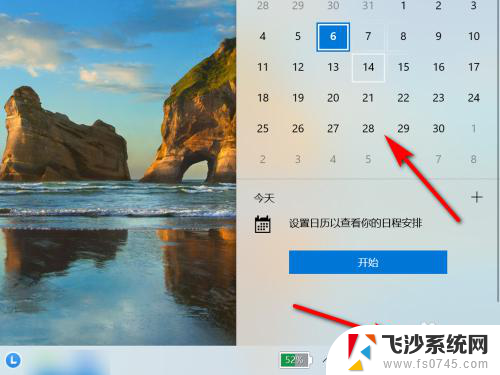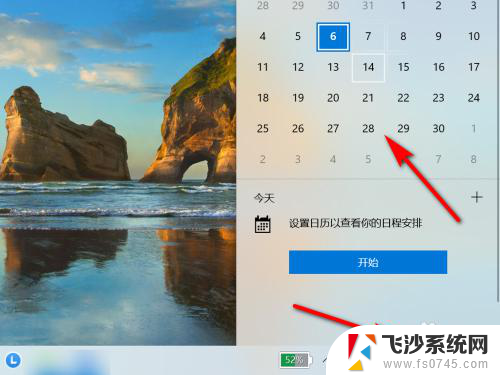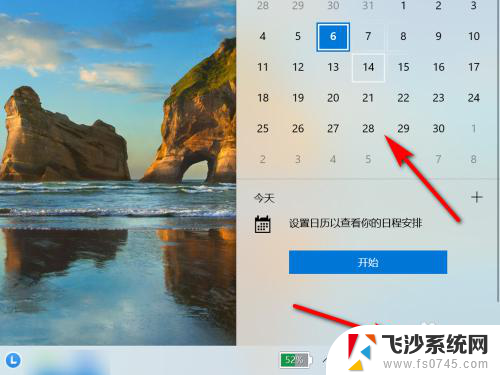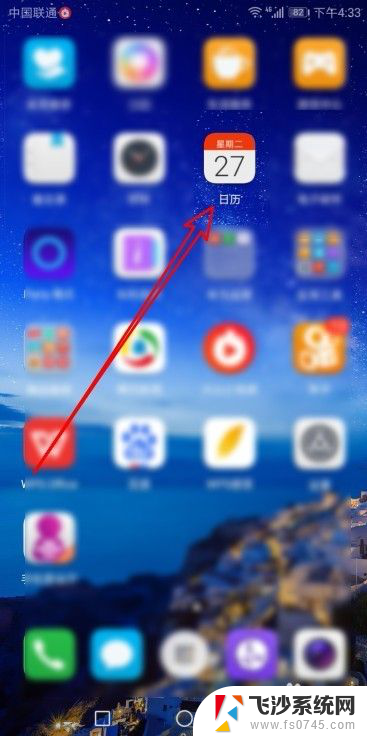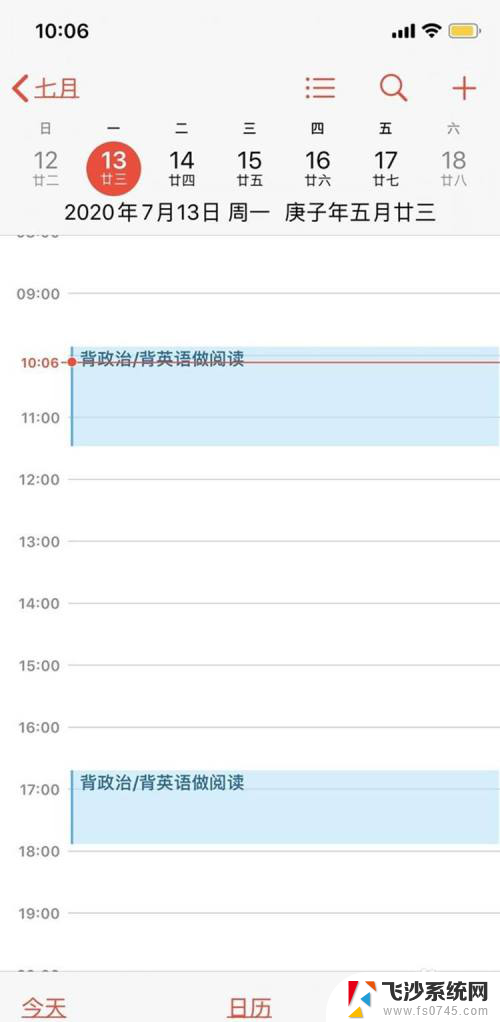苹果日历如何显示农历 苹果iphone日历农历显示闰月怎么设置
更新时间:2025-03-22 11:07:33作者:xtyang
苹果日历是一款非常实用的日程管理工具,它不仅可以显示公历日期,还可以显示农历日期,方便用户查看重要节日和纪念日,在苹果iPhone日历中,显示农历日期的设置非常简单,用户只需在设置中找到时间与日期选项,然后勾选显示农历即可。苹果iPhone日历还支持显示闰月,用户可以在设置中选择显示闰月来显示农历中的闰月信息。这些功能让用户更加方便地了解农历日期,提醒重要节日和纪念日,使日程管理更加便捷。
具体步骤:
1.首先,我们需要准备一部手机。然后我们打开手机,在手机的主页上我们找到“设置”,点击进入。
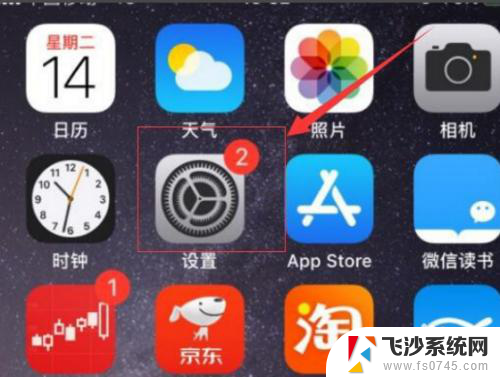
2.我们点击进入设置之后,在手机显示的设置的界面中。我们可以看到有“日历”选项,然后点击进入。
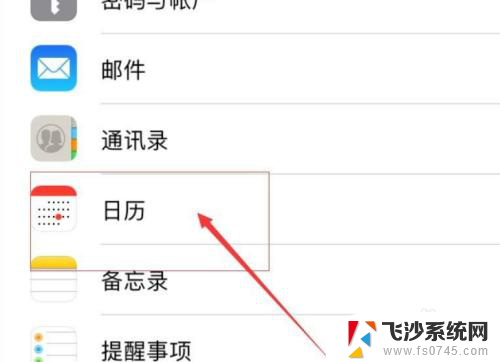
3.我们进入“日历”之后,在手机显示的日历的界面中,我们找到“其他历法”,然后点击进入。
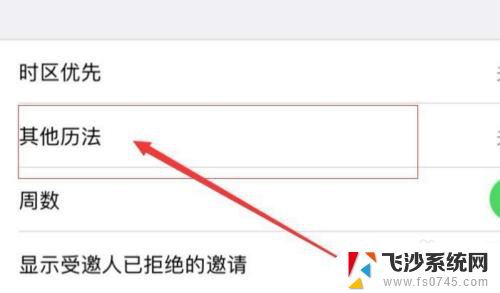
4.接着,在进入的其他历法界面中。可以看到有很多不同的历法,这里选择需要显示的历法“农历”,开启农历就可以。
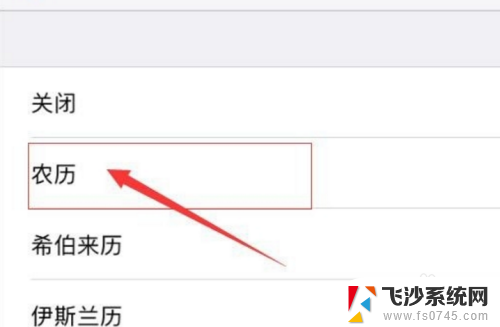
以上就是关于苹果日历如何显示农历的全部内容,有出现相同情况的用户就可以按照小编的方法了来解决了。